Dla użytkowników smartfonów aparat stał się niemal odruchem: widzisz coś godnego uwagi, robisz zdjęcie i zachowujesz to wspomnienie na zawsze. Ale co, jeśli to konkretne zdjęcie nie jest warte wieczności? Podczas gdy papierowe zdjęcia bardzo trudno rozstać się z trzymanymi w dłoni, cyfrowe pliki w galerii Androida znacznie łatwiej jest wyrzucić. To powiedziawszy, błędy się zdarzają i możesz zmienić zdanie na temat zdjęcia lub filmu, który zbyt szybko wyrzuciłeś.
Zawartość
- Usuń zdjęcia z aplikacji Galeria
- Przywróć usunięte zdjęcia z aplikacji Galeria
- Usuń zdjęcia ze Zdjęć Google
- Przywróć usunięte zdjęcia ze Zdjęć Google
- Odzyskiwanie zdjęć za pomocą oprogramowania innych firm
Pokazujemy, że musisz usunąć zdjęcia ze swojego Android telefonu i odzyskać je, jeśli zmienisz zdanie. Poniższy przykład dotyczy systemu Android 10. Chwila
Polecane filmy
Masz iPhone'a? Możesz zrobić to samo. Zobacz nasz przewodnik na jak usunąć i odzyskać zdjęcia z iPhone'a.
Powiązany
- Ile kosztuje Apple Music i jak można ją zdobyć za darmo?
- Ten telefon z Androidem za 600 dolarów ma jedną dużą przewagę nad iPhonem
- Najlepsze składane telefony w 2023 r.: obecnie 4 nasze ulubione składane telefony
Usuń zdjęcia z aplikacji Galeria
Prawie wszystkie telefony z Androidem mają aplikację Galeria, która przechowuje zdjęcia, filmy i zrzuty ekranu wykonane za pomocą smartfon aparatu oraz obrazy z innych źródeł pobrane z witryn internetowych lub zapisane w wiadomościach e-mail lub SMS. Z Galerii możesz usunąć jeden obraz lub wiele obrazów jednocześnie. Oto jak.



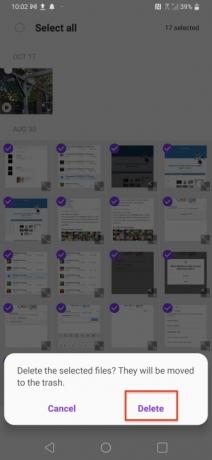


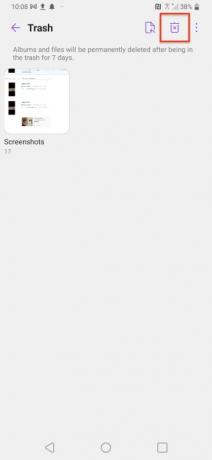
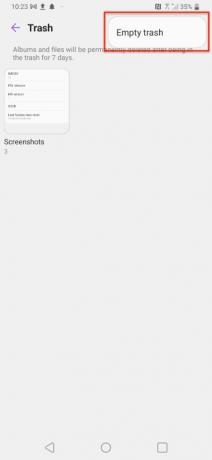
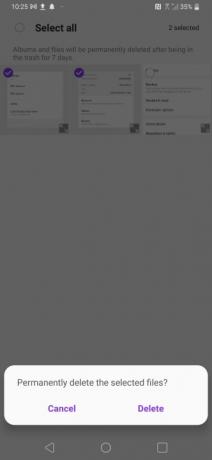
- Stuknij, aby uruchomić aplikację Galeria.
- Stuknij w Zdjęcia przycisk umożliwiający dostęp do wszystkich zdjęć.
- Stuknij w Kosz na śmieci ikona u góry.
- Wybierz wszystkie obrazy, które chcesz wyrzucić, dotykając kółek w lewym górnym rogu każdego zdjęcia. Wybrani wyświetlą znacznik wyboru.
- Stuknij w Usuwać przycisk w dolnej części okna.
- Możesz otrzymać alert z pytaniem, czy na pewno chcesz usunąć te obrazy. Uzyskiwać Usuwać Ponownie.
- Twoje zdjęcia zostaną następnie przeniesione do Kosza, a po siedmiu dniach zostaną trwale usunięte.
- Aby trwale usunąć te obrazy, natychmiast dotknij ikony z trzema kropkami w prawym górnym rogu i dotknij Śmieci.
- W Koszu ponownie dotknij ikony z trzema kropkami i dotknij Opróżnić kosz lub dotknij ikony albumu, aby otworzyć album, a następnie dotknij kosza ze znakiem X, aby wybrać zdjęcia, które chcesz natychmiast usunąć.
- Uzyskiwać Usuwać u dołu ekranu.
- Pojawi się okno dialogowe z pytaniem, czy jesteś pewien. Uzyskiwać Usuwać ponownie i zniknęły na zawsze.
Przywróć usunięte zdjęcia z aplikacji Galeria
Ale poczekaj chwilkę! A co jeśli usuniesz coś przez pomyłkę? Bez obaw. Można go łatwo odzyskać i przywrócić do galerii. Oto jak.

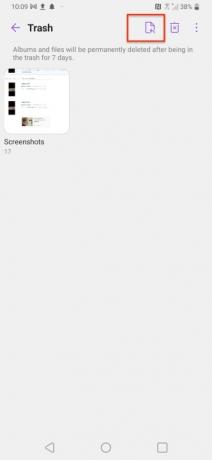

- Kliknij ikonę z trzema kropkami w prawym górnym rogu.
- Uzyskiwać Śmieci, aby wyświetlić album zawierający usunięte zdjęcia.
- Kliknij, aby otworzyć album.
- Stuknij w Przywrócić Ikona.
- Stuknij dowolny obraz, który chcesz zapisać lub Zaznacz wszystko.
- Uzyskiwać Przywrócić.
Usuń zdjęcia ze Zdjęć Google
Zdjęcia Google to istniejąca od pięciu lat usługa udostępniania i przechowywania zdjęć, która przechowuje zdjęcia w rozdzielczości do 16 MP i filmy w rozdzielczości do 1080p. Usługa jest bezpłatna i nieograniczona do 1 czerwca 2021 roku. W listopadzie 2020 r. firma Google ogłosiła, że 1 czerwca 2021 r. zakończy bezpłatne, nieograniczone miejsce na zdjęcia „wysokiej jakości” lub „ekspresowej jakości”. Nie ma to wpływu na istniejące zdjęcia, ale nowe zdjęcia przesłane po tej dacie będą wliczane do bezpłatnego limitu 15 GB miejsca na Dysku Google, w Gmailu i Zdjęciach Google. Oto jak usunąć zdjęcia z usługi Google. Ta sama metoda działa zarówno w przypadku pojedynczych zdjęć, jak i albumów.






- Uruchom Zdjęcia Google.
- Przewiń, aby wybrać zdjęcie, które chcesz usunąć.
- Stuknij w Śmieci ikona w prawym dolnym rogu ekranu.
- Pojawi się okno dialogowe z pytaniem, czy chcesz usunąć zdjęcie ze swojego konta Google. Uzyskiwać Przenieść do kosza. Jeśli się pomylisz, możesz dotknąć Cofnij tam.
- Aby uzyskać dostęp do kosza, dotknij Biblioteka w prawym dolnym rogu ekranu.
- Stuknij w Śmieci przycisk i wyświetli wszystkie zdjęcia w koszu, które zostaną trwale usunięte po 60 dniach.
Uwaga: jeśli używasz Zdjęć Google jako kopii zapasowej w chmurze lub Twój telefon z Androidem jest wyposażony tylko w Google Zdjęcia, nie używaj go do usuwania zdjęć z telefonu, ponieważ ta czynność spowoduje również usunięcie danych online kopia zapasowa. Upewnij się, że korzystasz z aplikacji Galeria na swoim telefonie (instrukcje powyżej) lub innej aplikacji innej firmy, np QuickPic Gallery Dark lub Gallery, aby pozbyć się zdjęć, które chcesz zachować w chmurze Google, ale nie na swoim słuchawka.
Przywróć usunięte zdjęcia ze Zdjęć Google
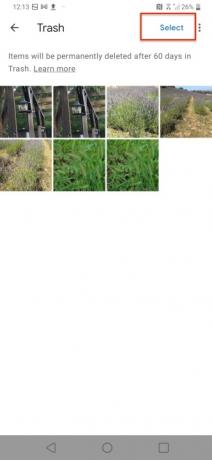

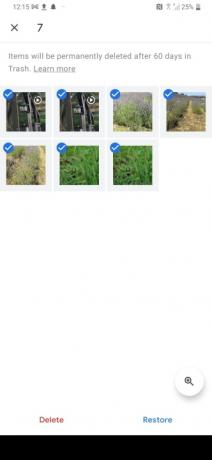
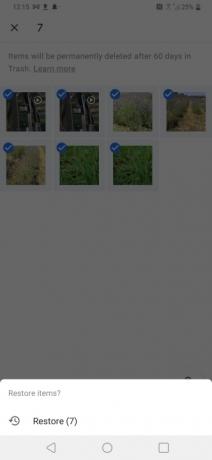
- Na ekranie Kosz dotknij Wybierać przycisk w prawym górnym rogu.
- Stuknij dowolne lub wszystkie obrazy, aby je wybrać.
- Uzyskiwać Przywrócić. Pojawi się alert z pytaniem, czy chcesz przywrócić obrazy.
- Uzyskiwać Przywrócić.
Odzyskiwanie zdjęć za pomocą oprogramowania innych firm
Zawsze możesz skorzystać z oprogramowania innej firmy, aby odzyskać usunięte obrazy. Dr. Fone firmy Wondershare i Phone Rescue dla systemu Android firmy iMobie to tylko dwa przykłady oprogramowania do odzyskiwania danych dostępnego publicznie.
Wondershare Doktor Fone

Dr Fone Data Recovery (Android) umożliwia odzyskanie zdjęć i wielu innych danych multimedialnych z Twojego
iMobie PhoneRescue dla Androida

TelefonRescue dla
Zalecenia redaktorów
- Najlepsze aplikacje randkowe w 2023 roku: nasze 23 ulubione
- Nowy telefon Honor z Androidem ma funkcję, jakiej nigdy wcześniej nie widzieliśmy
- Najlepsze telefony z Androidem w 2023 r.: 16 najlepszych, jakie możesz kupić
- Najlepsze oferty na telefony: Samsung Galaxy S23, Google Pixel 7 i więcej
- Najnowszy telefon Nokii z Androidem ma niewiarygodnie fajną funkcję
Ulepsz swój styl życiaDigital Trends pomaga czytelnikom śledzić szybko rozwijający się świat technologii dzięki najnowszym wiadomościom, zabawnym recenzjom produktów, wnikliwym artykułom redakcyjnym i jedynym w swoim rodzaju zajawkom.




